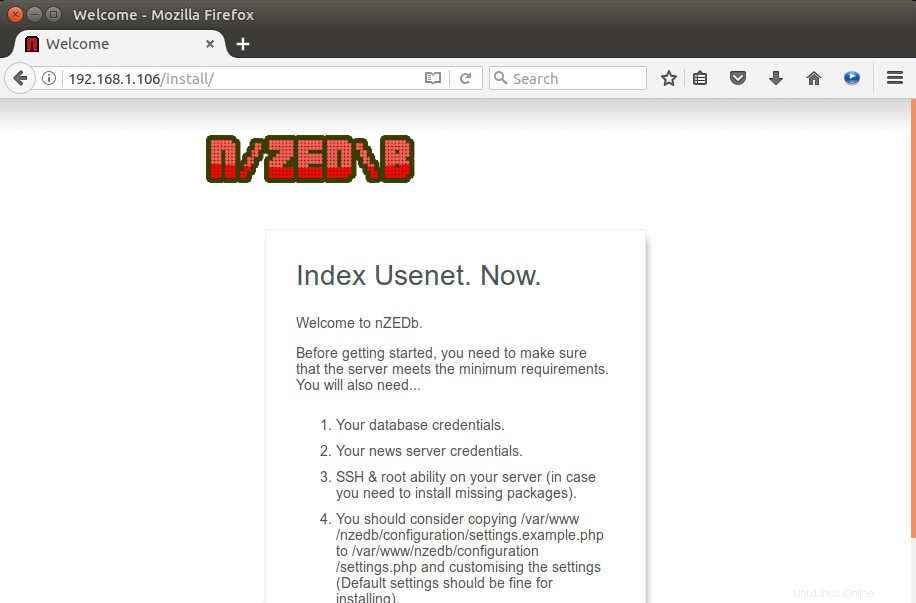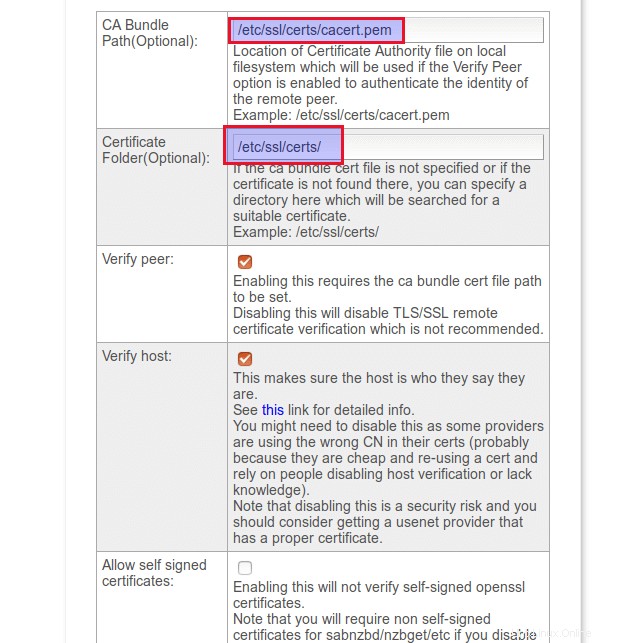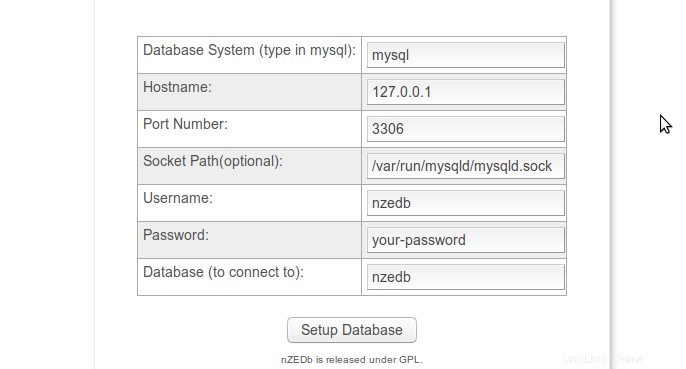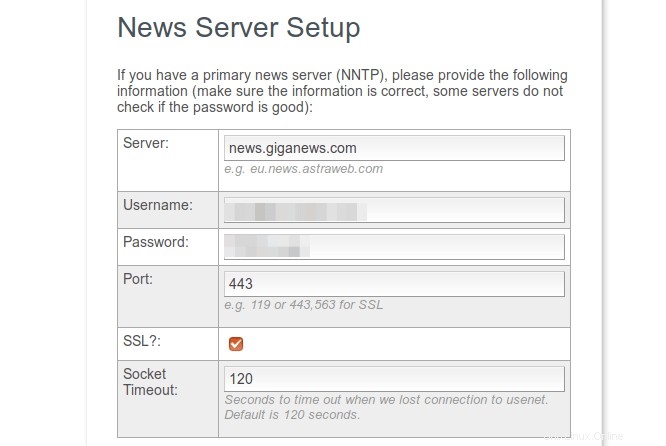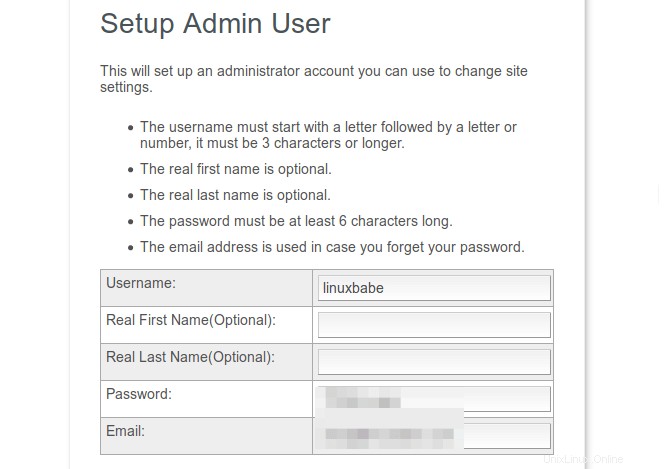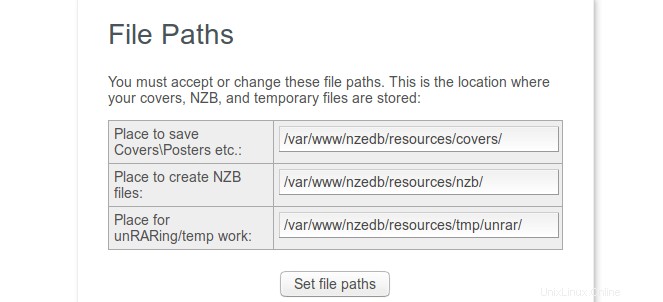Sebelumnya kita sudah membahas cara install SABnzbd Usenet client di Ubuntu 16.04/17.04. Tutorial ini akan menunjukkan kepada Anda cara mengatur pengindeks Usenet nZEDb Anda sendiri di Ubuntu 16.04/17.04 sehingga Anda dapat menemukan konten di Usenet dengan nyaman. nZEDb adalah pengindeks Usenet gratis dan sumber terbuka (berlisensi GPL). Ini adalah cabang dari NewzNab plus, yang merupakan pengindeks Usenet sumber tertutup dan komersial.
Mengapa mengatur pengindeks Usenet Anda sendiri? Ada beberapa alasan:
- Gratis.
- Anda dapat mengunduh file NZB sebanyak yang Anda suka.
- Panggilan API tak terbatas.
- Pengindeks Usenet pihak ketiga dapat menghilang kapan saja.
- Anda tidak perlu memberikan informasi pribadi Anda kepada siapa pun saat menggunakan pengindeks Usenet Anda sendiri.
Prasyarat
Untuk mengikuti tutorial ini, Anda memerlukan komputer Ubuntu 16.04/17.04 yang berjalan dengan tumpukan LAMP atau LEMP. Jika Anda belum melakukannya, silakan lihat salah satu tutorial berikut.
- Cara menginstal LAMP (Apache, MariaDB, PHP7) di Ubuntu 16.04
- Cara menginstal LEMP (Nginx, MariaDB, PHP7-FPM) di Ubuntu 16.04
Setelah LAMP atau LEMP diinstal, kembali ke sini dan baca terus. Anda juga harus memiliki akun Usenet, yang detailnya harus dimasukkan ke dalam penginstal web nZEDb. Sekarang ikuti petunjuk di bawah ini untuk menginstal nZEDb di Ubuntu 16.04/17.04.
Mengonfigurasi MariaDB
Edit file konfigurasi server MariaDB menggunakan editor teks nano.
sudo nano /etc/mysql/mariadb.conf.d/50-server.cnf
Tambahkan baris berikut di [mysqld] bagian.
# konfigurasi menurut nZEDbinnodb_file_per_table =1max_allowed_packet =16Mgroup_concat_max_len =8192
Simpan dan tutup file. Kemudian restart MariaDB agar perubahan diterapkan.
sudo systemctl restart mysql
Membuat Database dan Pengguna di MariaDB
Masuk ke server database MariaDB dengan perintah berikut:
mysql -u root -p
Kemudian buat database untuk nZEDb. Tutorial ini memberi nama database nzedb . Anda dapat menggunakan nama apa pun yang Anda suka.
buat database nzedb;
Buat pengguna basis data dan berikan pengguna ini semua hak istimewa di nzedb basis data. Ganti kata sandi Anda dengan kata sandi pilihan Anda.
berikan semua hak istimewa di nzedb.* ke 'nzedb'@'localhost' yang diidentifikasi dengan 'kata sandi Anda';
Berikan juga izin file kepada pengguna ini.
hibah file di *.* KE 'nzedb'@'localhost';
Hapus hak istimewa dan keluar.
hak flush;keluar;
Memberitahu AppArmor untuk Mengabaikan MariaDB
AppArmor adalah modul keamanan Linux yang diaktifkan secara default di Ubuntu. Namun, ini mencegah nZEDb menggunakan perintah LOAD DATA SQL. Kita perlu memberi tahu AppArmor untuk mengabaikan MariaDB menggunakan perintah di bawah ini.
sudo apt install apparmor-utilssudo aa-complain /usr/sbin/mysqld
Anda mungkin mengalami kesalahan berikut. Ini memberi tahu Anda bahwa MariaDB tidak dibatasi oleh AppArmor jadi lanjutkan ke langkah berikutnya.
ERROR:/etc/apparmor.d/usr.sbin.mysqld tidak berisi profil
Memasang Alat Media
Jalankan perintah berikut.
sudo apt-get install unrar p7zip-full mediainfo lame ffmpeg libav-tools
Selanjutnya, jalankan perintah berikut untuk mengunduh, mengompilasi, dan menginstal yEnc, yang mempercepat pemrosesan header dan pesan selama pengindeksan.
cd ~mkdir yenccd yencwget https://ayera.dl.sourceforge.net/project/yydecode/yydecode/0.2.10/yydecode-0.2.10.tar.gztar xzf yydecode-0.2.10.tar.gzcd yydecode -0.2.10sudo apt install gcc make./configuremakesudo make installcd ../..rm -rf ~/yenc
Instal ekstensi php-yenc untuk pemrosesan header dan pesan yang lebih cepat.
wget https://github.com/niel/php-yenc/releases/download/v1.3.0/php7.0-yenc_1.3.0_amd64.debsudo dpkg -i php7.0-yenc_1.3.0_amd64.debMenginstal nZEDb
Buat direktori untuk nZEDb.
sudo mkdir /var/www/nZEDb/Setel pengguna server web (
www-data) sebagai pemilik dan memberikan izin menulis kewww-datagrup.sudo chown www-data:www-data /var/www/nZEDb -Rsudo chmod g+w /var/www/nZEDb/ -RTambahkan akun pengguna Anda ke
www-datagrup.sudo adduser nama pengguna www-dataKeluar dan masuk kembali agar perubahan ini diterapkan. Kemudian jalankan perintah berikut untuk mengubah grup login saat ini menjadi
www-data.newgrp www-dataKami akan menggunakan alat git untuk mengkloning repositori nZEDb dari Github. Jadi instal git di Ubuntu 16.04/17.04 dengan perintah berikut.
sudo apt install gitUbah direktori menjadi
/var/www/.cd /var/www/Kemudian kloning repositori nZEDb.
git clone https://github.com/nZEDb/nZEDb.gitDi bawah
/var/www/nZEDb/_install/direktori ada skrip instalasi untuk nZEDb. Kita perlu menyalinnya ke/var/www/.sudo cp /var/www/nZEDb/_install/install.sh /var/www/Tambahkan izin eksekusi.
sudo chmod a+x /var/www/install.shSebelum menjalankan skrip ini, kita perlu menginstal beberapa ekstensi PHP.
sudo apt install php7.0-mcrypt php-imagick php-pear php7.0-curl php7.0-gd php7.0-json php7.0-dev php7.0-gd php7.0-mbstring php7.0 -xmlSekarang pastikan Anda berada di
/var/www/direktori dan jalankan skrip instalasi.cd /var/www/./install.shSelama instalasi, Komposer akan menginstal semua dependensi PHP yang diperlukan dan Anda harus memasukkan kata sandi Sudo Anda untuk mengatur izin. Setelah skrip selesai, kita perlu mengatur server web. Anda dapat menggunakan Apache atau Nginx.
Menyiapkan Apache Virtual Host
Buat host virtual di
/etc/apache2/sites-available/direktori untuk nZEDb.sudo nano /etc/apache2/sites-available/nzedb.confMasukkan teks berikut ke dalam file. Ganti
12.34.56.78dengan alamat IP server Ubuntu Anda. Anda juga dapat menggunakan nama domain.ServerAdmin [dilindungi email] ServerName 12.34.56.78 DocumentRoot "/var/www/nZEDb/www" LogLevel peringatkan ServerSignature Off ErrorLog /var/log/apache2/error.log Opsi FollowSymLinks AllowOverride Semua Perlu semua diberikan Alias /covers /var/www/nZEDb/resources/coversSimpan dan tutup file. Kemudian nonaktifkan host virtual default dan aktifkan virtual host baru.
sudo a2dissite 000-defaultsudo a2ensite nzedb.confAktifkan modul penulisan ulang.
sudo a2enmod menulis ulangMuat ulang Apache agar perubahan diterapkan.
sudo systemctl reload apache2Sekarang kunjungi URL berikut untuk mengakses wizard pemasangan nZEDb.
ip-server-Anda/instalatau
domain-anda.com/installMenyiapkan Blok Server Nginx
Buat file blok server baru di
/etc/nginx/conf.d/direktori untuk nZEDb.sudo nano /etc/nginx/conf.d/nzedb.confMasukkan teks berikut ke dalam file. Ganti
12.34.56.78dengan alamat IP server Ubuntu Anda. Anda juga dapat menggunakan nama domain.server { dengarkan 80; nama_server 12.34.56.78; access_log /var/log/nginx/nzedb-access.log; error_log /var/log/nginx/nzedb-error.log; root /var/www/nZEDb/www/; index index.html index.htm index.php; lokasi ~* \.(?:css|eot|gif|gz|ico|inc|jpe?g|js|ogg|oga|ogv|mp4|m4a|mp3|png|svg|ttf|txt|woff|xml) $ { kedaluwarsa maks; add_header Pragma publik; add_header Cache-Control "publik, harus divalidasi ulang, validasi ulang proxy"; } lokasi / { try_files $uri $uri/ @rewrites; } lokasi ^~ /covers/ { # Di sinilah seharusnya folder nZEDb covers berada. root /var/www/nZEDb/resources; } lokasi @rewrites { menulis ulang ^/([^/\.]+)/([^/]+)/([^/]+)/? /index.php?page=$1&id=$2&subpage=$3 terakhir; tulis ulang ^/([^/\.]+)/([^/]+)/?$ /index.php?page=$1&id=$2 last; tulis ulang ^/([^/\.]+)/?$ /index.php?page=$1 last; } lokasi /admin { } lokasi /instal { } lokasi ~ \.php$ { include /etc/nginx/fastcgi_params; fastcgi_param SCRIPT_FILENAME $request_filename; # Batalkan komentar pada baris berikut dan beri komentar pada baris .sock jika Anda ingin menggunakan TCP. #fastcgi_pass 127.0.0.1:9000; fastcgi_pass unix:/run/php/php7.0-fpm.sock; # Dua baris berikutnya harus masuk dalam fastcgi_params fastcgi_index index.php Anda; }}Simpan dan tutup file. Selanjutnya, edit
fastcgi_paramsberkas.sudo nano /etc/nginx/fastcgi_paramsTemukan baris berikut.
fastcgi_param REDIRECT_STATUS 200;Beri komentar pada baris ini dengan meletakkan simbol # di awal.
#fastcgi_param REDIRECT_STATUS 200;Simpan dan tutup file. Kemudian uji konfigurasi Nginx.
sudo nginx -tJika pengujian berhasil, muat ulang Nginx agar perubahan diterapkan.
sudo systemctl reload nginxSekarang kunjungi URL berikut untuk mengakses wizard pemasangan nZEDb.
ip-server-Anda/instalatau
domain-anda.com/installMenyelesaikan Instalasi di Web Browser
Klik tombol di bagian bawah. Pada langkah pertama, wizard penginstalan memeriksa ekstensi dan pengaturan PHP Anda.
Kami sudah menginstal semua ekstensi PHP yang diperlukan sebelumnya. Untuk kinerja terbaik, kita juga perlu mengkonfigurasi beberapa pengaturan PHP. Jika Anda menggunakan Apache dan modul PHP7, maka buka file berikut.
sudo nano /etc/php/7.0/apache2/php.iniJika Anda menggunakan Nginx dan PHP-FPM, maka buka file berikut.
sudo nano /etc/php/7.0/fpm/php.iniUbah nilai
max_execution_timedari 30 hingga 120.max_execution_time =120Ubah nilai
memory_limitdari 128M ke 1024M.memory_limit =1024MTentukan zona waktu seperti
America/New_York.date.timezone = Amerika/New_YorkSimpan dan tutup file. Jika Anda menggunakan modul Apache dan PHP7, Anda perlu memuat ulang Apache agar perubahan di atas dapat diterapkan.
sudo systemctl reload apache2Jika Anda menggunakan Nginx dan PHP-FPM, Anda perlu memuat ulang layanan PHP-FPM agar perubahan di atas dapat diterapkan.
sudo systemctl reload php7.0-fpmSekarang muat ulang wizard nZEDb dan semua status akan baik-baik saja. Kita bisa pergi ke langkah ke-2 untuk mengatur database. Masukkan detail database seperti ini.
Langkah 3 adalah mengatur OpenSSL. kami perlu mengunduh bundel sertifikat untuk memverifikasi sertifikat penyedia Usenet Anda.
sudo wget -P /etc/ssl/certs/ http://curl.haxx.se/ca/cacert.pemKemudian buat agar dapat dibaca oleh semua pengguna.
sudo chmod 744 /etc/ssl/certs/cacert.pemSekarang di wizard pengaturan nZEDb, masukkan jalur bundel CA (
/etc/ssl/certs/cacert.pem) dan folder sertifikat (/etc/ssl/certs/). Pastikan Verifikasi rekan dan Verifikasi host diperiksa. Jangan JANGAN centang Izinkan sertifikat yang ditandatangani sendiri .
Pada langkah 4 masukkan detail server penyedia Usenet Anda seperti giganews.
Selanjutnya, siapkan akun admin untuk nZEDb.
Langkah terakhir adalah mengatur jalur file. Anda dapat menerima nilai default.
Mengindeks Konten Usenet
Setelah penyiapan selesai, Anda akan dapat mengunjungi halaman admin nZEDb dan mengikuti petunjuk di sana untuk mengaktifkan beberapa newsgroup, mendapatkan header terbaru dari grup pilihan Anda, dan memperbarui rilis.
Untuk mendapatkan tajuk terbaru, jalankan
cd /var/www/nZEDb/misc/updatephp update_binaries.phpKemudian buat rilis dan file NZB menggunakan perintah berikut.
cd /var/www/nZEDb/misc/update/nix/multiprocessingphp releases.phpMengimpor PreDB ke Database MariaDB
Impor sampah harian dari nZEDb sejak 2014.
cd /var/www/nZEDb/cliphp data/predb_import_daily_batch.php 0 lokal benarMengambil Film dan Sampul TV Dari IMDB, TMDB
Untuk menampilkan sampul di situs nZEDb Anda, Anda perlu mendapatkan kunci API Anda sendiri dari IMDB atau TMDB. Setelah Anda mendapatkan kunci API, buka panel admin nZEDb> setelan situs> edit situs> Kunci API pihak ketiga dan masukkan kunci API di sana.
Saya harap tutorial ini membantu Anda mengatur pengindeks Usenet nZEDb di Ubuntu 16.04/17.04.
Cara Menginstal MediaWiki di Ubuntu 16.04/17.04 dengan Apache atau Nginx 2 Cara Menonaktifkan IPv6 di Desktop &Server UbuntuUbuntu